Lavorare con l'editor di sequenze
Quando il puntatore del mouse viene spostato su un passaggio, questo viene evidenziato in grigio. Quando il puntatore viene spostato sull'estremità vuota di una connessione, viene visualizzato un triangolo grigio. I passaggi possono essere selezionati facendo clic per cambiare il colore del passaggio selezionato in rosso. E' possibile anche la selezione multipla dei passi.
I passaggi possono essere spostati trascinandoli. Quando il Ctrl viene premuto anche il tasto , i passaggi vengono copiati. Le possibili posizioni di inserimento per i passaggi spostati o copiati sono contrassegnate da una linea tratteggiata rossa.
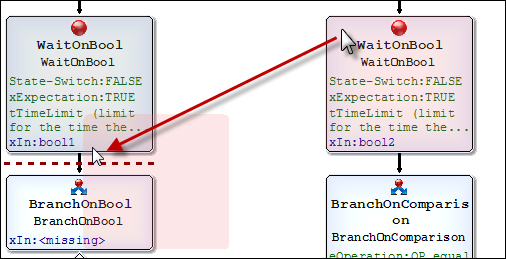
Se si sposta il puntatore del mouse su un elemento di salto la cui destinazione è disponibile nella sequenza attuale, anche il campo di testo del riferimento di salto viene collegato tramite una linea tratteggiata al passo di destinazione indicato. Anche il bersaglio è contrassegnato da un cerchio tratteggiato.
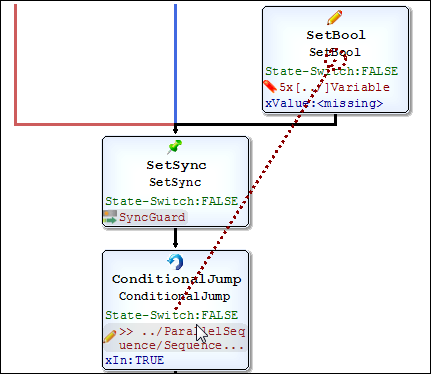
Comandi dell'editor di sequenze
Un clic con il tasto destro su un passo della sequenza o sul triangolo grigio (passo parallelo vuoto del ramo) fornisce i comandi del menu contestuale disponibili in questa posizione. Oltre alla norma Taglio, copia, E Impasto comandi, il menu fornisce i seguenti comandi:
Aggiungi Passo dopo
Tutti i passaggi successivi vengono visualizzati in un comando list. Di conseguenza, vengono aggiunti solo i gradini e i moduli che sarebbero adatti allo slot del modulo in questa posizione.
Aggiungi passaggio dopo sottosequenze chiuse
Questo comando può essere utilizzato quando è necessario chiudere sottosequenze di rami e sequenze parallele. Il passo inserito viene aggiunto dopo le sottosequenze e non al loro interno. È disponibile solo per le posizioni che hanno sottosequenze chiudibili.
Aggiungi un commento
Aggiunge un commento al passaggio selezionato.
Imposta il riferimento di salto
Questo comando è disponibile solo nel menu contestuale di un elemento di salto. È possibile utilizzare il mouse per tracciare una linea rossa sul passaggio di destinazione.
Suggerimento
Il menu contestuale degli elementi della sequenza selezionati può essere aperto anche con il barra spaziatrice.
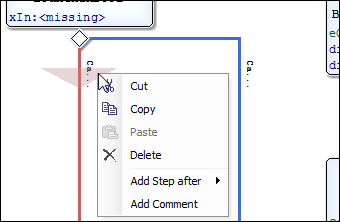
I passaggi consecutivi sono collegati da frecce. Per l'elemento ramo è possibile definire colori diversi per i due rami. Per ulteriori informazioni, vedere: mse.Sequenza. I colori sono definiti nel CODESYS opzioni (Redattore di sequenze).
Modificare la posizione sui passaggi della sequenza
Per modificare la posizione di un elemento della sequenza è necessario selezionare e trascinare l'elemento utilizzando il tasto centrale del mouse. È inoltre possibile modificare la disposizione dei parametri all'interno del passo.
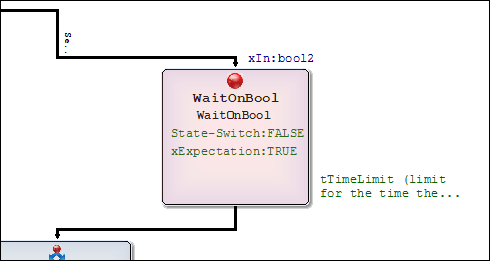
Suggerimento
Di conseguenza nell'editor è possibile spostare solo la posizione dell'elemento – non è possibile modificare la posizione all'interno di una sequenza e quindi l'ordine.
Modifica parametri/commenti/nome istanza/canali I/O
Per cambiare a parametro, è necessario fare doppio clic. A seconda del tipo di dati della variabile è possibile modificare il campo oppure selezionare il valore della variabile da una casella di riepilogo (esempio: TRUE O FALSE).
I commenti o i nomi delle istanze possono essere modificati anche facendo doppio clic.
Modifica dei riferimenti
Un riferimento può essere modificato facendo clic con il pulsante destro del mouse. Il menu contestuale fornisce un elenco di riferimenti che possono essere inseriti in questa posizione.
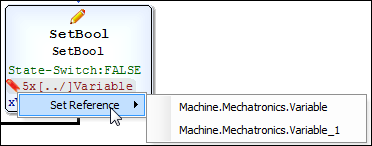
In caso di riferimento al salto, il menu contestuale fornisce il Imposta il riferimento di salto comando. L'esecuzione di questo comando consente di impostare la destinazione del salto utilizzando il mouse. Sul bersaglio viene tracciata una linea rossa tratteggiata, che può essere impostata facendo clic su di essa. Un riferimento di salto esistente può essere cancellato con il Eliminare dal menu contestuale.
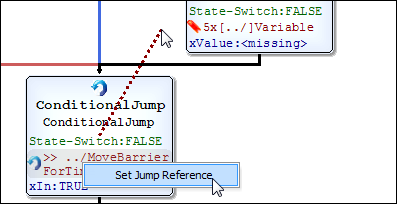
Modifica con canali I/O
Un doppio clic sul canale I/O apre la finestra di dialogo di mappatura I/O, che viene utilizzata anche nell'editor I/O delle istanze del modulo. Per ulteriori informazioni, vedere: I/O